Inaktivera Live Caption på Android: 6 bästa sätt
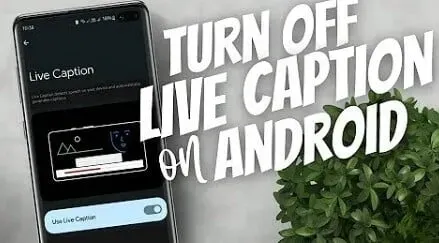
Livetextning är ett utmärkt verktyg för personer som är hörselskadade eller som förstår ljudet i en video. Men ibland irriterar det folk om det av misstag slogs på eller om det var någon form av bugg eller bugg. Funderar på sätt att inaktivera liveundertexter på Android.
Du är på rätt plats. Här har vi tillhandahållit de bästa sätten att aktivera live undertexter på Android och andra appar för sociala medier som YouTube, Facebook och Instagram.
Vad menas med live undertexter?
Detta är en funktion som tillhandahålls av Google som transkriberar ljud i realtid. Det här alternativet låter dig stänga av ljudet i videon och undertexterna kommer att visas längst ner i videon. Den lanserades först på Android 10. Den dök senare upp i Google Chrome.
Sätt att stänga av live undertexter
- Google Chrome
- Volymetiketter
- Telefonens tillgänglighetsinställningar
- Youtube
Sätt att inaktivera Live Caption på Android
1. Google Chrome
Följ stegen nedan för att inaktivera live undertextfunktionen med Google Chrome.
- Öppna webbläsarappen Google Chrome på din Android-telefon.
- Klicka på de 3 prickarna i det övre högra hörnet.
- Klicka på alternativet ”Chrome Settings” i menyn.
- Rulla ned och välj alternativet Tillgänglighet.
- Klicka på Signaturer.
- Stäng av reglaget bredvid Tillgänglighet.
Detta kommer att inaktivera undertexter. Om du vill aktivera live undertexter igen, slå på reglaget.
2. Volymgenvägar
Följ stegen nedan för att stänga av liveundertexter med volymgenvägar.
- Tryck på någon av volymknapparna på telefonen.
- Klicka på 3 punkter. (Tryck snabbt eftersom volymkontrollen bara kommer att vara kvar i några sekunder.)
- Klicka på knappen live undertext. (Ser ut som en rektangulär karta.)
- Om du klickar på denna livesignaturikon blir den inaktiv och livesignaturen kommer att inaktiveras.
- Om du vill att livesignaturen ska komma tillbaka igen måste du klicka igen.
Notera. På vissa Android-telefoner, som Google Pixel-telefoner, kommer ikonen att synas så snart du trycker på volymknappen. Om tecknet har ett snedstreck är det inaktiverat.
3. Telefonens tillgänglighetsinställningar
Följ stegen nedan för att stänga av liveundertexter på Android med hjälp av telefonens tillgänglighetsinställningar.
- Öppna appen Inställningar på din Android-telefon.
- Rulla ned och klicka på Avancerade inställningar.
- Klicka på Tillgänglighet.
- Rulla ned och klicka på Signaturer.
- Slå på reglaget bredvid Tillgänglighet.
Detta kommer att inaktivera undertexter. Om du vill slå på den igen, vrid strömbrytaren.
4. YouTube
Följ dessa steg för att stänga av livetextning på YouTube .
- Öppna YouTube-appen på din Android-telefon.
- Öppna videon du vill se.
- Klicka på CC-rutan i det övre högra hörnet om undertexter är aktiverade.
- Detta kommer att inaktivera undertexter för videon.
Om du behöver signaturer, klicka på dem igen. Det kommer att slå på undertexter. Den har även signaturinställningar där du kan välja typsnitt, teckenstorlek, språk etc.
5. Facebook
Följ stegen nedan för att stänga av livetextning på Facebook.
- Öppna Facebook-appen på din Android-enhet.
- Öppna videon du vill se.
- Klicka på de tre horisontella prickarna under videon.
- Klicka på undertexter.
- Klicka på växlingsknappen för att stänga av undertexter. Detta kommer att inaktivera live undertexter.
6. Instagram
Följ stegen nedan för att stänga av livetextning på Instagram.
- Öppna Instagram-appen på din Android-telefon.
- Gå till din profilsektion.
- Klicka på de tre horisontella linjerna i det övre högra hörnet.
- Klicka på alternativet ”Inställningar”.
- Klicka på Konto.
- Klicka på Signaturer.
- Stäng av strömbrytaren bredvid etiketter.
Slutsats
Jag hoppas att artikeln ovan har gett dig en idé om hur du inaktiverar liveundertexter på Android. Dessa metoder är lätta att utföra på vilken Android-telefon som helst. Ibland kan du behöva dem. I det här fallet måste du upprepa stegen och aktivera undertexter.



Lämna ett svar